excel导出pdf如何保持完整的一页?分享4种excel导出pdf技巧
excel导出pdf如何保持完整的一页?在日常办公中,Excel作为强大的数据处理工具,常常需要将表格和图表导出为PDF格式,以便于分享和打印。然而,直接导出时往往会遇到表格内容被分割到多页、格式错乱等问题,特别是当表格包含大量数据或复杂布局时。为了确保Excel文件能够转换为一页完整的PDF,本文将分享四种实用的Excel转PDF技巧,帮助大家轻松实现这一目标。

一、调整Excel页面设置
调整页面设置可以确保Excel表格中的所有内容都在同一页PDF中展示,避免了因分页导致的信息断裂,保持了数据的完整性。
操作步骤如下:
1.在Excel中打开文件,点击【文件】-【打印】。在打印预览中,可以通过调整【缩放】设置来改变工作表的打印比例,尝试让所有内容都在一页内。
2.同时,利用【页面布局】选项卡下的【页面设置】组,可以进一步调整边距、纸张大小和方向等,避免内容被分割。
3.设置完成后再点击【另存为】,将Excel文件以PDF格式进行保存。
二、使用第三方软件
第三方软件通常提供丰富的设置选项,允许用户控制Excel到PDF的转换过程,包括页面布局、字体大小、颜色等,从而确保转换后的PDF文件保持完整的一页。
迅捷PDF转换器是一款高效、用户友好的工具,可以帮助用户快速将各种文件格式转换为PDF文件,如Word、Excel、PPT等。支持批量转换,能够节省大量时间,并提供多种格式选择,确保转换后的文档保持原有排版和格式。
操作步骤如下:
1.在软件的功能栏中找到【Excel转PDF】功能,上传需要转换的Excel文件,可以点击上传或拖拽上传。
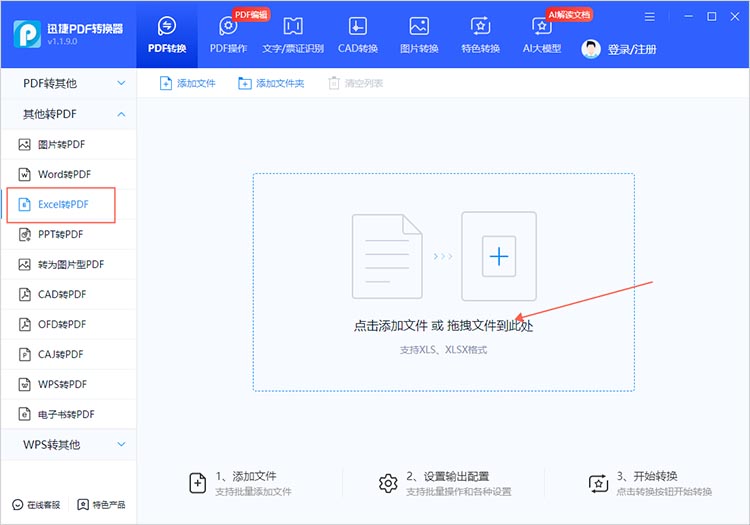
2.根据需求勾选转换选项,如果想要转换后的PDF文件不容易被他人修改或复制,可以勾选【转为图片型PDF】。
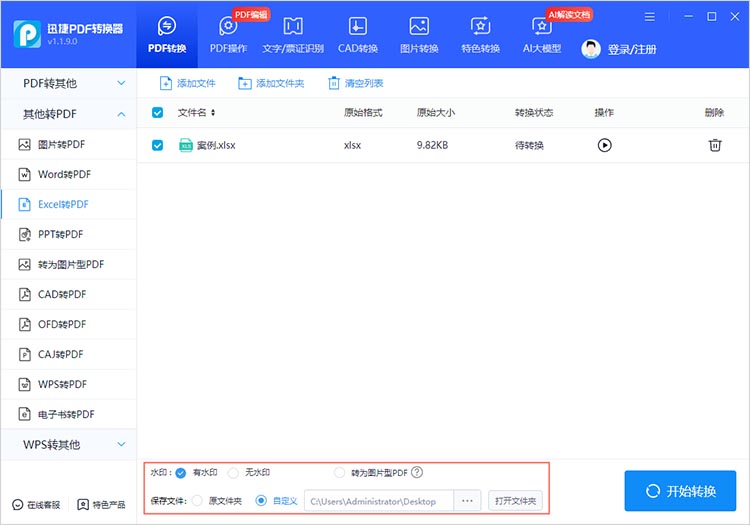
3.确定好转换设置后,点击【开始转换】等待软件完成即可。
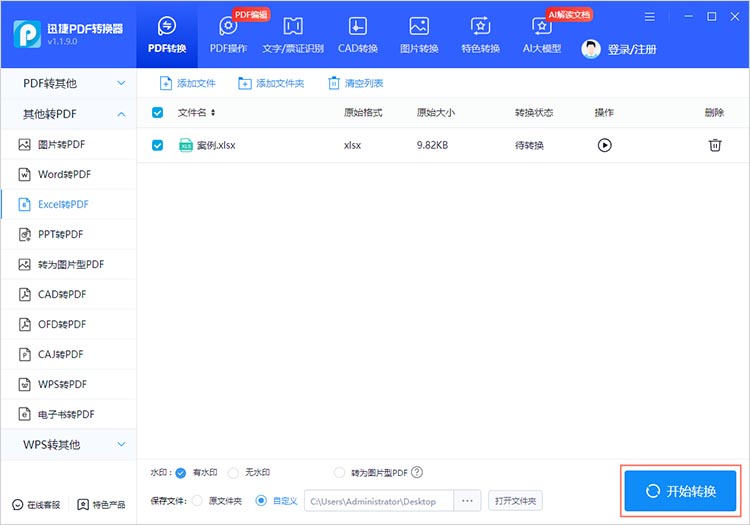
三、使用在线工具
在线工具不需要在设备中安装任何软件,用户只需通过浏览器访问相应的网站即可使用。这使得转换过程更加灵活和便捷,特别是对于偶尔需要这项功能的朋友来说。
迅捷PDF转换器在线网站提供便捷的PDF文件处理服务,网站界面简洁易用,支持多种文件格式之间的快速转换,确保转换后的文件保持原有布局和格式。
操作步骤如下:
1.使用浏览器进入在线网站后,找到【Excel转PDF】按钮,点击进入转换页面。
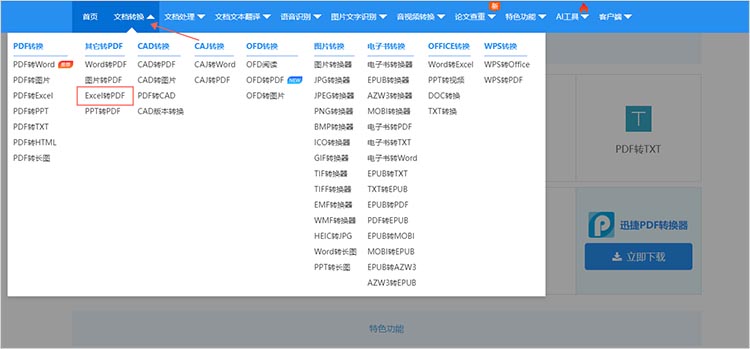
2.点击【选择文件】按钮上传Excel文件,然后点击【开始转换】,网站就会开始进行文件转换。
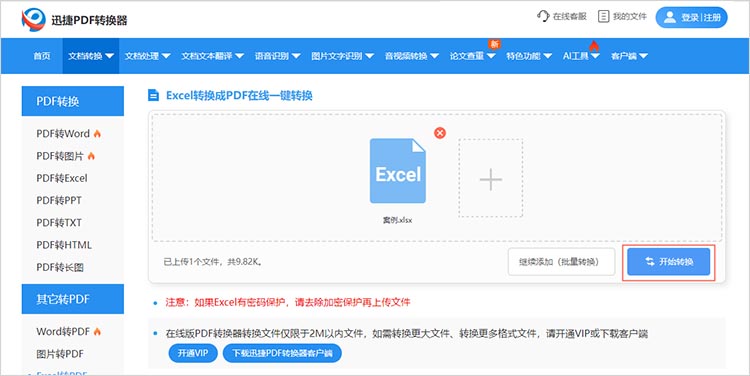
3.转换完成后,网站会给出下载按钮,点击就可以把转换后的PDF文件保存到设备中了。
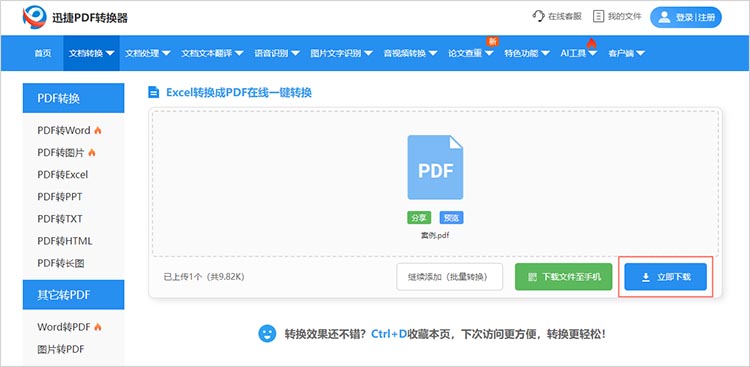
四、使用打印设置导出PDF
使用打印设置导出PDF,可以确保Excel文档的格式和布局,提升整个文件处理的质量和效率。
操作步骤如下:
1.在【文件】菜单下选择【打印】,在打印机下拉菜单中,选择【另存为PDF】。
2.选择保存位置和文件名,点击【保存】按钮。此时,Excel表格将被导出为PDF文件,并尽量保持内容完整在一页上。
通过上述四种方法,无论是通过Excel内置的页面设置调整、借助第三方软件的专业转换功能、利用便捷的在线工具,还是巧妙地运用打印设置,都能帮助我们解决“excel导出pdf如何保持完整的一页”的难题,确保数据完整性和格式的一致性。选择适合当前需求和环境的方法,让Excel到PDF的转换过程变得简单而高效,助你在职场中更加游刃有余。
相关文章
pdf怎么变成txt?4个方法实现转换
pdf怎么变成txt?在日常工作和学习中,PDF文件因其格式稳定、兼容性强而被广泛应用。然而,有时我们可能需要将PDF文件中的文本内容提取出来,保存为TXT格式以便进行进一步的编辑或处理。本文将详细介绍4种将PDF转换为TXT的方法,帮助大家轻松实现PDF转TXT的转换,确保在处理各种文档时更加方便和快速。
怎么把pdf转成txt文件?分享4个有效方法
怎么把pdf转成txt文件?在日常办公、学习和生活中,我们经常会遇到需要将PDF文件转换为TXT文本格式的情况。PDF格式虽然具有良好的兼容性和排版效果,但在文本编辑、提取和二次处理时却不够灵活。而TXT格式则以简洁、轻便著称,便于在各种设备上查看和编辑。为了满足不同场景下的需求,本文将详细介绍4种PDF转TXT的有效方法,帮助你轻松完成文件格式转换。
jpg怎么转pdf?3个方法轻松搞定格式转换需求
jpg怎么转pdf?在日常办公或整理资料时,经常会遇到需要把图片格式的jpg转成pdf的情况 —— 比如扫描的合同要汇总成一个PDF文件、多张证件照要整合提交、课件里的jpg截图要整理成规范文档。但很多人不知道怎么做,要么找的工具广告多,要么转换后格式错乱,折腾半天还没搞定。今天就结合自己的使用经验,分享3个解决方法。
免费图片转pdf的软件有哪些?3个实用工具分享给大家
刚拍了一堆证件照想整理成PDF存档,翻遍手机却找不到免费工具?要么要充会员,要么广告弹不停,好不容易点开一个还总转错格式?别着急划走!其实免费又好用的图片转PDF软件真不少,今天就挑3个超实用的分享给大家,不用花一分钱,几步就能搞定图片转pdf~
ppt如何转化为pdf文档?分享文件转换的4种方法
ppt如何转化为pdf文档?在办公和学习中,PPT演示文稿的应用非常广泛。然而,有时候我们需要将PPT文件转换为PDF格式,以便更好地分享、打印或存档。PDF格式具有跨平台性好、格式固定、安全性高等特点,特别适合需要保持文件一致性和防止篡改的场景。本文将详细介绍四种将PPT转化为PDF文档的方法,帮助大家快速掌握PPT转PDF这一过程,以便在需要分享或保存文件时使用。

 ”
” ”在浏览器中打开。
”在浏览器中打开。

